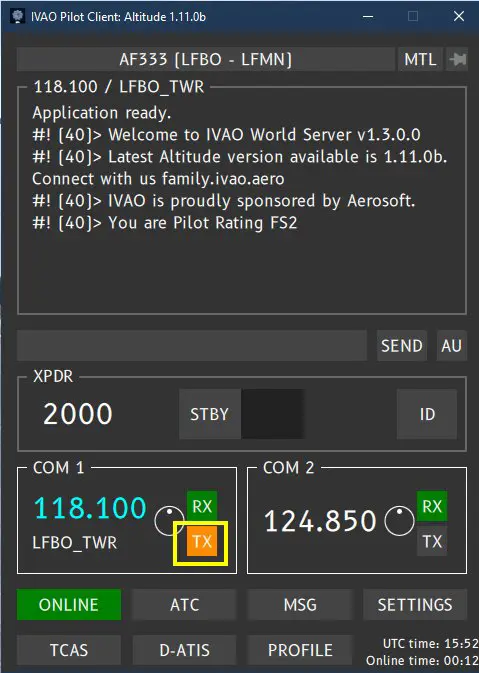IVAO : Mise en oeuvre
IVAO est un réseau de vol avec une communauté principalement européenne. Il offre la possibilité aux pilotes qui le rejoignent de voler avec d'autres pilotes d'une part et d'autre part d'accéder aux services de contrôleurs aériens virtuels.
Il existe de très nombreux tutos et vidéos sur IVAO, nous allons ici essayer de résumer simplement ce qui est nécessaire et comment utiliser IVAO pour faire un vol contrôlé.
Préparation
1 - Ouvrir un compte chez IVAO en tant que pilote, noter son "VID" et son mot de passe.
2 - Charger et installer les logiciels :
Altitude : interface entre le pilote et les contrôleurs : installe 2 logiciel qu'il faudra lancer avec le simulateur :
IVAO Pilot UI et IVAO Pilot Core
https://api.ivao.aero/v2/softwares/altitude/5/files/latest/download
MTL packages : pour visualiser les avions sous contrôle IVAO dans le simulateur. Le lancement du programme MTL permet de choisir les avions et les livrées qu'on veut voir sur les tarmacs.
https://download.ivao.aero/v2/softwares/mtl/58/files/latest/download
Il est recommandé de lire les documentations afférentes.
IVAO impose, même pour les vols VFR, qu'un plan de vol soit chargé par leur page web "Flight Plan System" : https://fpl.ivao.aero/flight-plans/create. On peut le faire automatiquement via une option de Simbrief.
Au final, on doit avoir dans le bureau Windows les 3 programmes suivant :

- Il faut lancer Pilot UI après chaque démarrage du simulateur pour se connecter à IVAO.
- en principe, IVAO Pilot Core est lancé automatiquement par Pilot UI. Si ce n'est pas le cas, il faudra le lancer.
- MTL installer n'est utilisé que si on veut modifier la liste des livrées d'avions d'IVAO.
Préparer le plan de vol
IVAO impose beaucoup de règles (comme dans l'aviation réelle). Il faut les consulter sur leur site. Attention, certains documents sont "obsolètes", du moins pour MSFS.
Remarque : pour voler avec IVAO il faut impérativement avoir créé un plan de vol et que son avion soit équipé d'un transpondeur.
Si on utilise Simbrief pour créer un plan de vol, en bas de la page OFP, un bouton permet de générer automatiquement le FPS pour IVAO (et pour d'autres produits comme VATSIM).

Pour passer le FPS créé (manuellement ou par Simbrief) à IVAO, il faut cliquer sur le bouton "Submit FPL". Une page vous indique la liste de vos FPL déjà enregistrés : un clic en bout de ligne sur le bouton "Download FPL" envoie votre plan de vol au contrôleur de votre aéroport de départ.

Si votre simulateur n'est pas encore lancé ni IVAO, vous retrouverez vos plans de vol à cette adresse :
https://fpl.ivao.aero/flight-plans
Utilisation
Une fois le plan de vol prêt, on lance le simulateur et on positionne l'avion sur un poste du tarmac (obligatoire, il n'est pas autorisé de se mettre en bout de piste moteurs en route). Notez le n° de poste (ou la zone en VFR) que vous devrez indiquer à la première communication.
NB : pour communiquer avec la tour, il faut au moins une radio en service.
Le lancement de Pilot UI (et de Pilot Core) vous ouvre la fenêtre initiale d'IVAO (cas du plan de vol non transmis à IVAO).
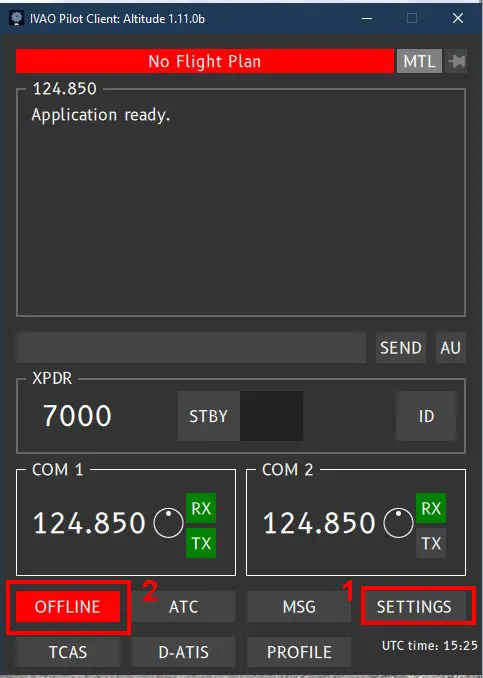
Rien n'est encore chargé, ni votre indicatif ni votre plan de vol ni la fréquence de la tour. Avant de se mettre ONLINE (2), on vérifie ses paramètres de connexion et de communication en cliquant sur SETTINGS (1) ce qui ouvre une sous-fenêtre spécifique.

Vérification que le microphone et les haut-parleurs sont bien actifs et choix se la touche d'alternat (pour émettre) si ça n'a pas été fait lors d'un vol précédent.
NB : les "sous-fenêtres" partent en cliquant sur la fenêtre principale.
ON clique sur le bouton OFFLINE (1) ce qui ouvre la sous-fenêtre de connexion.
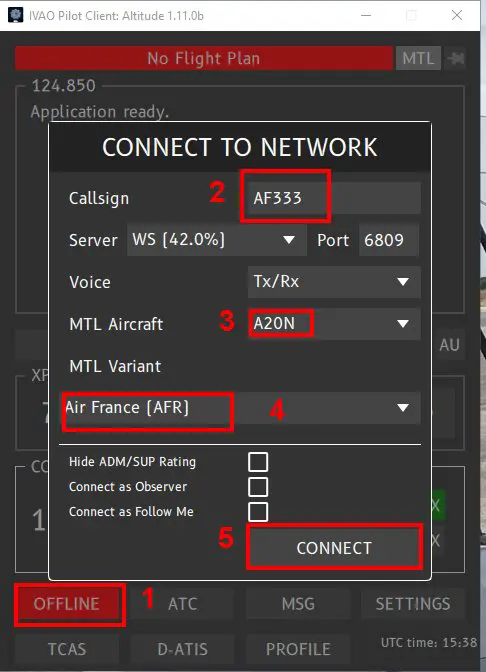
- Intro du n° du vol (2) qui servira d'indicatif dans les communications.
- Sélection du type d'avion (3) pour le visuel des autres pilotes sur IVAO
- Sélection de la compagnie aérienne (4)
- clic sur le bouton CONNECT (5) pour envoyer les paramètres au contrôleur.
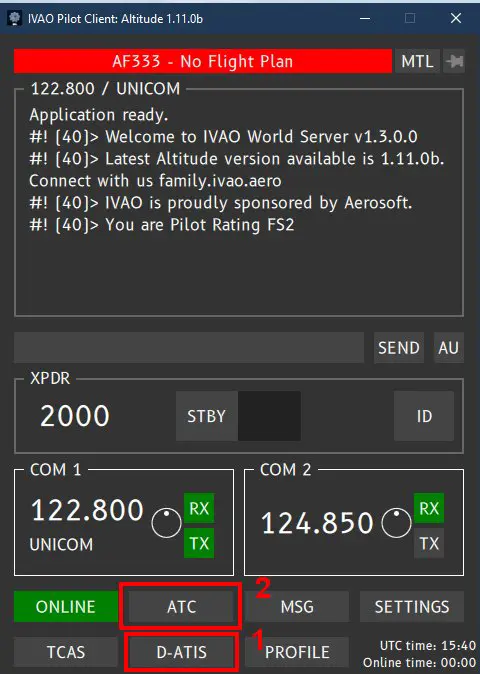
On va maintenant récupérer les données ATIS (1), si elles existent. Notez le code ATIS (Echo dans l'exemple) qui est demandé au premier contact.
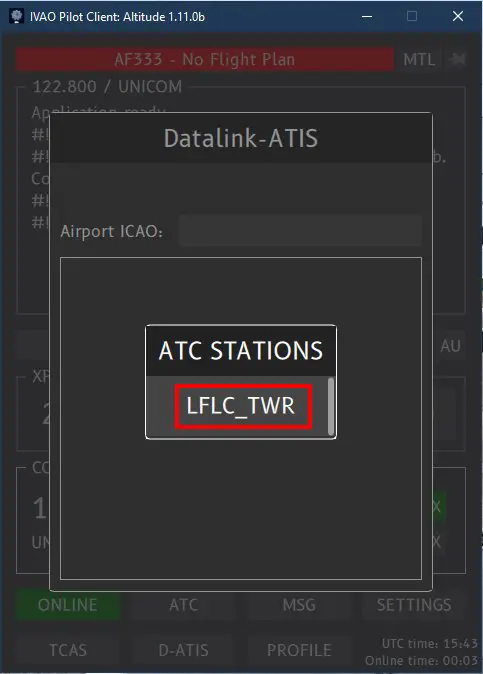

Ensuite on recherche la fréquence de la tour de notre terrain de départ et on valide la mise à jour automatique de cette fréquence dans l'avion (ici COM1).
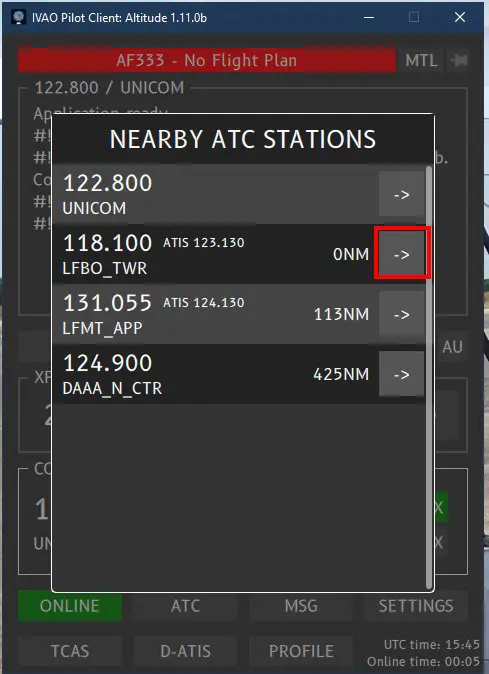
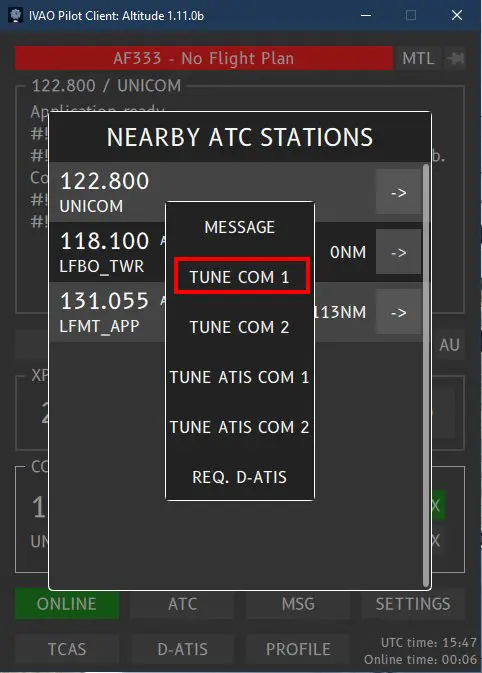
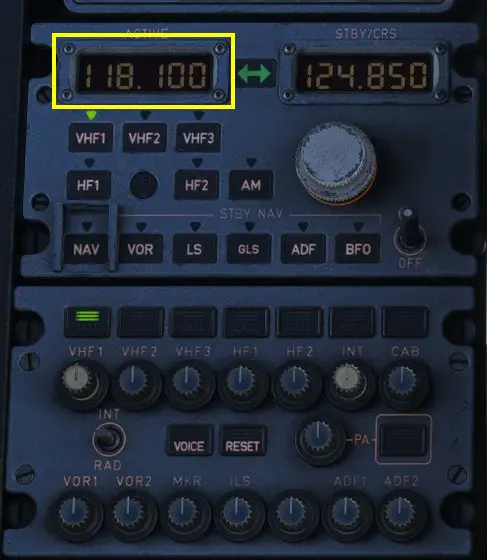
Il faut maintenant entrer le plan de vol qu'on a préalablement préparé (ou pas).
Comme indiqué précédemment, il est dans la page https://fpl.ivao.aero/flight-plans

On sélectionne le bon plan de vol et on clique sur le bouton Download FPL.
La fenêtre IVAO s'est mise à jour.
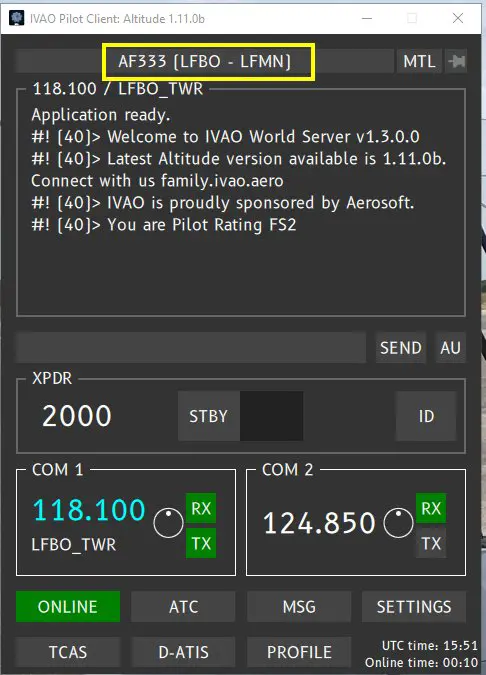
Si vous êtes prêt pour le repoussage et la mise en route, c'est le moment de demander la clearance à la tour en lançant votre premier message par appui sur la touche que vous avez sélectionnée pour l'alternat.